惠普480 G5 MT台式电脑完美重装win10专业版系统图文教程
一、惠普480 G5 MT台式电脑重装win10专业版系统准备工具
1、下载一键重装系统工具以及驱动总裁下载(全面支持B360/B365/Z390/H370等主板USB驱动以及UHD610/620/630/P630集显驱动);
2、同时我们还需要准备一个容量足够的U盘,并把需要安装的win10系统放到U盘里。还有特别需要注意的地方是:一定要备份好重要的数据才进行操作,要不然丢失数据就会很麻烦;
二、惠普480 G5 MT台式电脑重装win10专业版系统Bios设置
1、电脑在重新启动或开机的时候,也就是在出现惠普Logo的时候,连续按Esc键,会出现引导界面,按照提示选择Bios设置(F10);
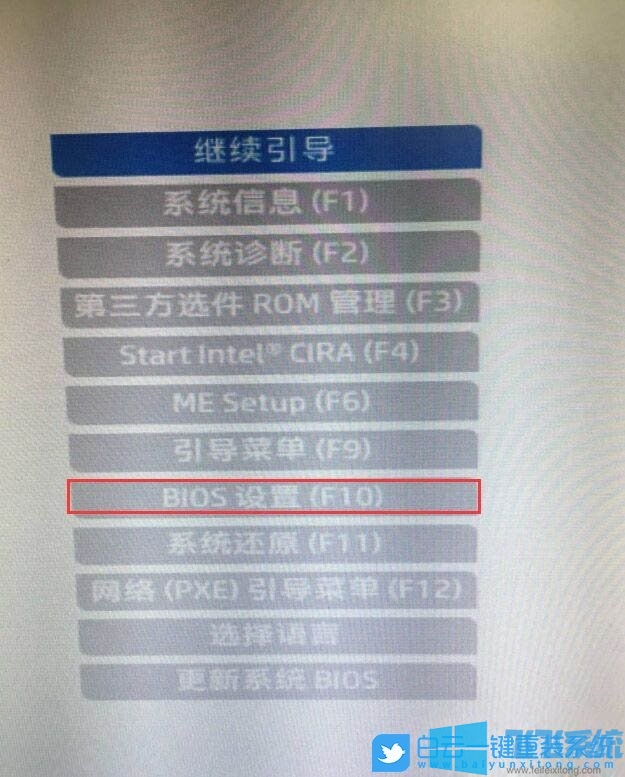
2、进到Bios后,先切换到先进选项卡下,回车选择启动选项,进入启动选项;
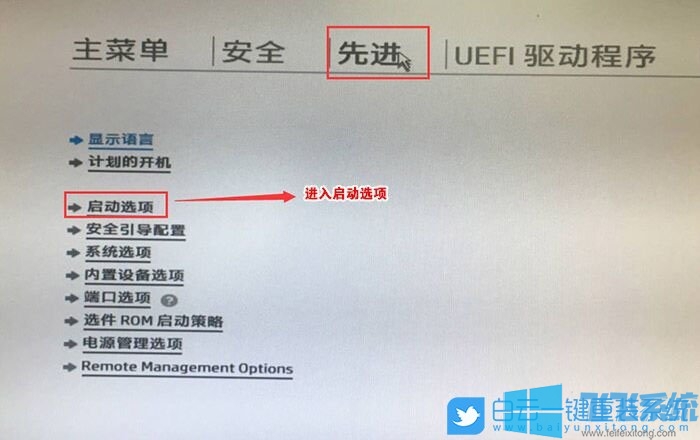
3、进入后,勾选UEFI引导顺序,这里建议采用UEFI+GPT方式安装win10;
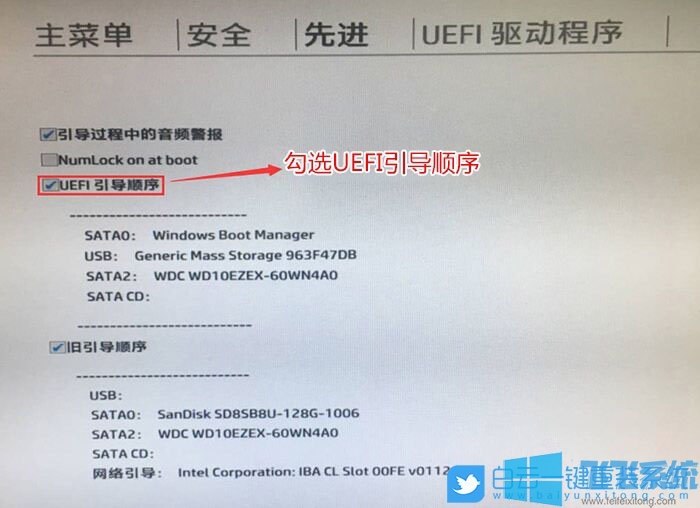
4、插入制作好的U盘启动盘,重启按Esc再按F9调出启动管理对话框,回车选择USB HDD识别到U盘启动进入PE;
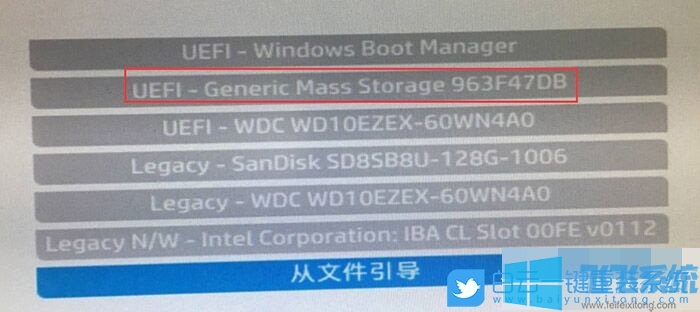
5、进入PE启动主菜单后,回车选择 04.启动windows_10PE_x64(精简版,适合常用维护) 进入PE;
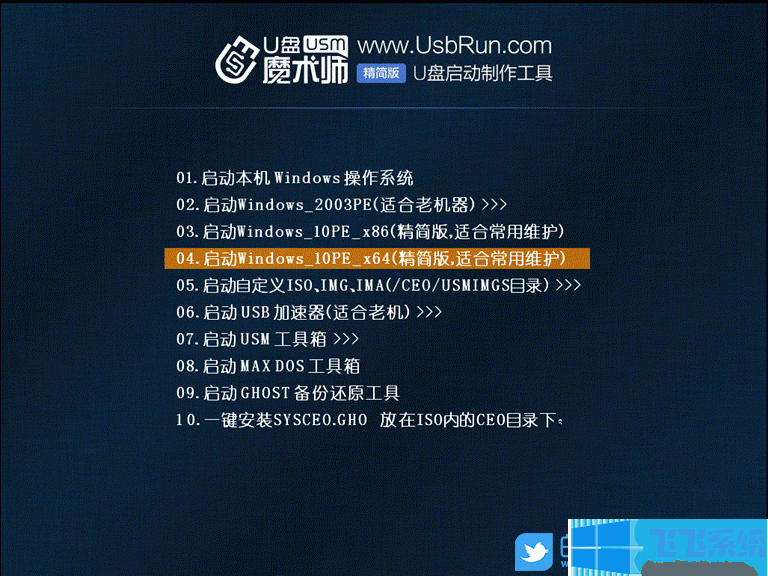
三、惠普480 G5 MT台式电脑重装win10专业版系统硬盘分区
1、进入已经制作好的U盘PE系统,双击运行PE桌面DiskGenius分区工具;

2、然后右键选择要转换分区的磁盘,在打开的右键菜单中选择“转换分区表类型为GUID格式”;

3、耐心等待转换成功后,点击软件左上角的“保存更改”按钮就可以了;

4、DiskGenius分区工具菜单栏,选择要分区的磁盘,然后点击上面的快速分区;

5、快速分区窗口中,选择GUID分区表类型,然后选择分区数目(大家可以根据实际情况看要划分多少个分区),勾选创建新ESP分区和创建MSR分区,然后就是磁盘空间大小的设置,推荐C盘大小大于60G比较好,最后如果是SSD固态硬盘的话,要选择4096扇区进行4K对齐;

6、分区完成后,可以看到ESP和MSR分区已经完成,也就说明EFI系统引导分区已经建立完成,可以安装系统了;

三、惠普480 G5 MT台式电脑重装win10专业版系统系统安装
1、双击打开桌面上映像总裁,选择要安装的win10系统(映像总裁自动调用CeoMSX导入磁盘控制器及USB3.0驱动,不需要额外集成),点击下一步;

2、选择以C盘为系统盘,点击下一步,最后我们只需要耐心等待,电脑会在这个过程中重启不知道多少次,直到能进入桌面,win10就已经安装成功了;

以上就是惠普480 G5 MT台式电脑完美重装win10专业版系统图文教程,如果你想要给自己的电脑重装win10专业版系统,可以参考上面的方法来进行操作哦。
分享到: